Annonse
Vi er alle vant til å koble skjermer til datamaskinene våre via tilkoblinger som VGA, DVI og HDMI. Men USB? Skjermer med USB-tilkobling er sjeldne og gir ofte glatt ytelse - men teknologien har gått videre siden den gang. Er de nå et levedyktig alternativ? I dag finner vi ut av det.
Vi tar en titt på AOC E1659Fwu, og på slutten av denne vurderingen, vil du kunne delta for en sjanse til å vinne en!
Om AOC E1659Fwu
De AOC E1659Fwu er en 16 ″ USB DisplayLink-skjerm som bare trenger en USB-tilkobling for å fungere. Det er ingen konvensjonell VGA-, DVI- eller HDMI-port, og det er heller ikke en ekstra strømkabel som brukes til å drive den. USB-tilkoblingen gjør alt. Selv om det fungerer best ved å bruke den tilgjengelige USB 3.0-kontakten, er det også en USB 2.0-kontakt som kan brukes med eldre datamaskiner.
Monitoren er enkelt installert - alt du trenger å gjøre er å installere en driver og deretter koble den til.
Den underliggende teknologien heter Display. Med denne teknologien brukes CPU og GPU for å lage bildene som må sendes over til skjermen. Deretter komprimeres bildene, sender dem over USB-tilkoblingen, og et brikkesett på skjermen avkoder bildene og viser dem.
Konkurrenter
Overraskende nok er det fremdeles bare noen få USB-drevne skjermer tilgjengelig som kan betraktes som konkurrenter. Disse inkluderer Philips 221S3UCB og DoubleSight DS-90U. Av disse har AOC E1659Fwu den minste prislappen, og sitter midt i pakken når det gjelder skjermstørrelse.
I boksen

I emballasjen finner du skjermen, USB-kabelen med både 3.0- og 2.0-kontakter, en beskyttelsespose og en CD med drivere. Du bør imidlertid ignorere CD-en, for det er alltid best å laste ned de nyeste driverne fra Internett.

Det er rikelig med styrofoam som holder skjermen beskyttet, slik at den definitivt kan ta juling i boksen uten å bli skadet.
Design
Når du tar den ut av esken og tar av all plastemballasje, vil du se at skjermen er veldig enkel. 16 ″-skjermen har en oppløsning på 1366 x 768 piksler, noe som er noe middelmådig, men mest sannsynlig en avveining med ytelse.
På fronten er det overhodet ingen knapper. Det er heller ingen på noen av sidene, men du finner to gummiføtter på to forskjellige sider. Dette lar deg bruke skjermen i enten stående eller liggende retning.

På baksiden finner du et stativ som du kan trekke ut for å holde skjermen stående i begge retninger, og det er hull som du kan bruke til et standard VESA-montering.

Byggekvalitet
Byggekvaliteten er ikke noe å skryte av. Enheten er sterkt satt sammen, men plastkomponentene føles veldig billige i hendene, og det er definitivt noe knirkende rundt kantene. Det er et billigere alternativ sammenlignet med konkurransen, så det er ikke en stor overraskelse.
Installere drivere
Å installere driverne er en enkel affære. Bare last ned den nyeste versjonen fra AOCs nettsted, og installer dem ved å følge installasjonsinstruksjonene. Dette vil bare installere den bare driveren - det er ingen ekstra verktøy.
AOC forventer at du bruker systemverktøyene dine for å konfigurere den ekstra monitoren. Denne metoden gjør installasjonen enklere ettersom det er sannsynlig at du allerede er kjent med systemet ditt, men det mangler noen avanserte funksjoner. Denne monitoren er imidlertid ikke beregnet på strømbrukere som liker å finpusse - den tar sikte på å være en enkel tilleggsmonitor som du kan plug-and-play.
Monitoren støtter både Windows og Mac OS X med nedlastbare driverpakker for hver. Uoffisielt sett er det antatt at det er støtte for Linux for skjermen siden den bruker DisplayLink-teknologi, men jeg prøvde og lyktes ikke.
Opptreden
Som nevnt, trolig var oppløsningen på 1366 x 768 piksler en bevisst beslutning av hensyn til ytelsen. Selv når du bruker USB 3.0, var ytelsen anstendig, men ikke fantastisk. AOC hevder at skjermen støtter opptil 60 Hz, men å spille av videoer eller bare flytte musen rundt skrivebordet viste at den ikke var smørfri. Det er en veldig svak stamming som ikke er veldig irriterende eller noe problem, men det er åpenbart at den ikke er så silkemyk som hovedskjermen.
Når det er sagt, er ytelsen god nok for videoer og filmer som ikke går over 30 bilder per sekund. Den eneste ulempen med skjermen, nok en gang, er at med den støttede oppløsningen kan du bare spille 720p-videoer. 1080p-videoer kan spilles av, men de vil ikke se skarpere ut enn 720p-videoer.

Du kan i teorien spille videospill på det, men det er bare akseptabelt for tilfeldig spill. Bildefrekvensene vil sannsynligvis ikke gå forbi 30 bilder per sekund - så med andre ord, Solitaire burde ikke være noe problem, men Battlefield 4 trenger en bedre skjerm for sikker.
Monitoren kan brukes som hovedskjerm hvis du vil. Det faller bare under de samme ytelsesbegrensningene - med andre ord, det er fremdeles bedre for produktivitet i stedet for å spille, selv om det er den eneste aktive skjermen.
Hvis du bruker USB 2.0-tilkoblingen, kan du forvente at ytelsen vil reduseres enda mer. Jeg hadde ingen USB 2.0-porter å teste den ut med, men jeg er sikker på at den ikke vil fungere nesten like bra som via USB 3.0-tilkoblingen.
Skjermkvalitet
Skjermkvaliteten er heller ikke bra. Fargene er falmet (noe som ikke er overraskende med tanke på at det har et kontrastforhold på 500: 1), og hver piksel er tydelig synlig uten å måtte komme ekstremt nær den. Alt kan identifiseres og tekst er leselig, så kvaliteten er ikke vemmelig - men hvis du leter etter nøyaktig representasjon med livlige farger og dype svarte, vil du ikke få det i det hele tatt.
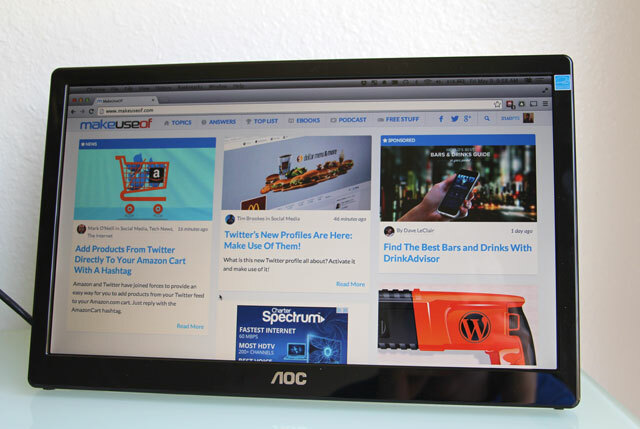
I tillegg kan du ikke endre skjermens lysstyrke på skjermen. Det er ingen måte å kontrollere dette via operativsystemet (foruten hovedskjermen hvis du er på en bærbar PC), og det er ingen knapper på skjermen heller. På en eller annen måte fant jeg ut at dette var en stor feil som jeg skulle ønske å kunne fikses. AOC sier at lysstyrken gjennomsnitt er omtrent 200 cd / m ^ 2, noe som betyr at den er ganske lys - omtrent 3/4 av den maksimale lysstyrken for de fleste skjermer.
Konklusjon
AOC E1659Fwu beskrives best som akseptabel, men kan ikke anbefales bortsett fra for visse scenarier. Det er ikke verst for noe som bare trenger en USB-kabel for å kjøre, men det er fremdeles ikke bra. Primært kan denne skjermen være ideell hvis du bare trenger en rask og enkel skjerm mens du er på farten og ikke har noen store forventninger. Jeg liker det faktum at du kan bruke strøm og bruke den med en enkelt USB-tilkobling og ingenting annet. Men ellers vil du være langt bedre med en faktisk skjerm som bruker en VGA-, DVI- eller HDMI-tilkobling som en annen skjerm for et hjemmeoppsett eller en annen semi-permanent eller permanent løsning.
Vår dom av AOC 16-tommers USB-skjerm:
MakeUseOf anbefaler: Ikke kjøp den, med mindre du virkelig trenger en on-the-go monitor og ikke har noen forventninger til kvalitet.510
Vinneren
Gratulerer, Rachel Bonneau! Du ville ha mottatt en e-post fra [email protected]. Svar før 11. juni for å kreve premien din. Forespørsler utover denne datoen vil ikke bli underholdt.
Send produktene dine som skal vurderes. Kontakt Jackson Chung for ytterligere detaljer.
Danny er senior ved University of North Texas som liker alle aspekter av open source programvare og Linux.